يحدث لنا جميعا. تشتري كمبيوتر شخصيًا جديدًا ويعمل مثل الحلم. يتم تنزيل صفحات الويب بسرعة ، وتلعب الألعاب بسلاسة وفي المناسبات النادرة التي تحتاج فيها إلى إعادة تشغيل جهاز الكمبيوتر الخاص بك ، هل يتم ذلك بسرعة وبدون ضجة. ثم ، تدريجياً ، مع مرور الأشهر ، يبدأ في التباطؤ ، ويصبح أبطأ وأبطأ حتى تبدأ في الاستياء منه وتتوقف في النهاية عن استخدام جهاز الكمبيوتر الخاص بك تمامًا.
لا يجب أن يكون الأمر كذلك. هناك العديد من الطرق التي يمكنك من خلالها إحياء جهاز كمبيوتر قديم ، ولا تنطوي جميعها على إنفاق الأموال على الأجهزة التي تمت ترقيتها. مع القليل من الصبر ومن خلال القيام بالأشياء الصحيحة ، يمكنك إعطاء الكمبيوتر الخاص بك تحديثًا يجعله يعمل كما فعل في اليوم الأول الذي اشتريته فيه.
قم بإلغاء تثبيت التطبيقات
لدينا جميعًا برامج على أجهزة الكمبيوتر التي قمنا بتثبيتها مرة واحدة ولم نستخدمها مطلقًا. من المحتمل أن يكون محرك الأقراص الثابتة موطنًا لعدد قليل منهم وقد تكون الملفات المرتبطة بها قد تؤدي إلى إبطائك. لذا قم بإلغاء تثبيت الأجهزة التي لا تحتاج إليها ، وقم بتنظيف جهاز الكمبيوتر الخاص بك المشوش.
هناك طريقتان لإلغاء تثبيت التطبيقات ، الطريق الطويل والطريق السريع.
إليك الطريق الطويل:
- اذهب إلى Windows' قائمة البدأ
- اختر جميع التطبيقات
- في قائمة البرامج ، اختر البرنامج الذي تريد إلغاء تثبيته (نصيحة: يمكنك سردها حسب مقدار المساحة التي تشغلها عن طريق النقر فوق عمود الحجم)
- انقر فوق التطبيق الذي تريد إلغاء تثبيته
- اختر إلغاء التثبيت أو تغيير برنامج
- اتبع التعليمات التي تظهر على الشاشة
- ارجع إلى الخطوة 1 وكرر كل تطبيق تريد إلغاء تثبيته
CleanMyPC هي الطريقة الأسرع والأسهل لإحياء الكمبيوتر القديم عن طريق إلغاء تثبيت تطبيقات متعددة لم تعد تستخدمها.
- قم بتشغيل CleanMyPC وانتقل إلى Multi Uninstaller (إذا لم يكن لديك CleanMyPC بعد ، يمكنك تنزيله هنا)
- انتظر حتى تظهر قائمة التطبيقات المثبتة واختر التطبيقات التي تريد إلغاء تثبيتها
- اضغط على إلغاء التثبيت
ستقوم CleanMyPC الآن بكل العمل الذي عليك القيام به بنفسك ، وتحديد موقع برنامج إلغاء التثبيت لكل تطبيق وتشغيله.
تحديث Windows وسائقيها
تصدر Microsoft تحديثات منتظمة لـ Windows. هناك ترقيات رئيسية مرتين سنويًا ، وتحديثات أصغر منتظمة ، تم إصدارها في Patch Tuesday. من المهم ، على الأقل ، تثبيت التصحيحات للحفاظ على جهاز الكمبيوتر الخاص بك آمنًا ويعمل بسلاسة قدر الإمكان. بالإضافة إلى ذلك ، يجب عليك التأكد من تثبيت أحدث إصدار من برامج تشغيل الأجهزة الطرفية للأجهزة
- اضغط على زر ابدأ واختر الإعدادات
- حدد التحديث والأمان ثم Windows تحديث
- انقر فوق التحقق من وجود تحديثات
- إذا رأيت رسالة تقول "التحديثات متاحة" ، فاختر التثبيت الآن
- حدد التحديثات التي تريد تثبيتها وانقر فوق تثبيت
- قم بإعادة تشغيل جهاز الكمبيوتر الخاص بك
بمجرد إعادة تشغيله ، يجب أن تلاحظ اختلافًا في الأداء. ولكن لا يزال هناك الكثير الذي يمكنك القيام به لتعزيز جهاز الكمبيوتر الخاص بك.
نظف Windows التسجيل
بينما تستخدم جهاز الكمبيوتر الخاص بك على مدى الأشهر والسنوات ، Windows"تجمع قاعدة بيانات التسجيل الكثير من الملفات والبيانات. هذا يؤثر على أداء جهاز الكمبيوتر الخاص بك. ليس هناك حاجة إلى الكثير منها ويمكنك التخلص منه بأمان. CleanMyPC يجعل من السهل القيام بذلك.
- في CleanMyPC ، اختر الأداة المساعدة "صيانة التسجيل" في الشريط الجانبي الأيسر
- انتظر حتى يكمل مسحه لجهاز الكمبيوتر الخاص بك
- عند الانتهاء ، اختر Fix Registry لتنظيف قاعدة البيانات
- اضغط على تحديث للمسح مرة أخرى
- إذا أخبرك CleanMyPC أنه يحتاج إلى إجراء إصلاح آخر ، فانقر فوق Fix Registry
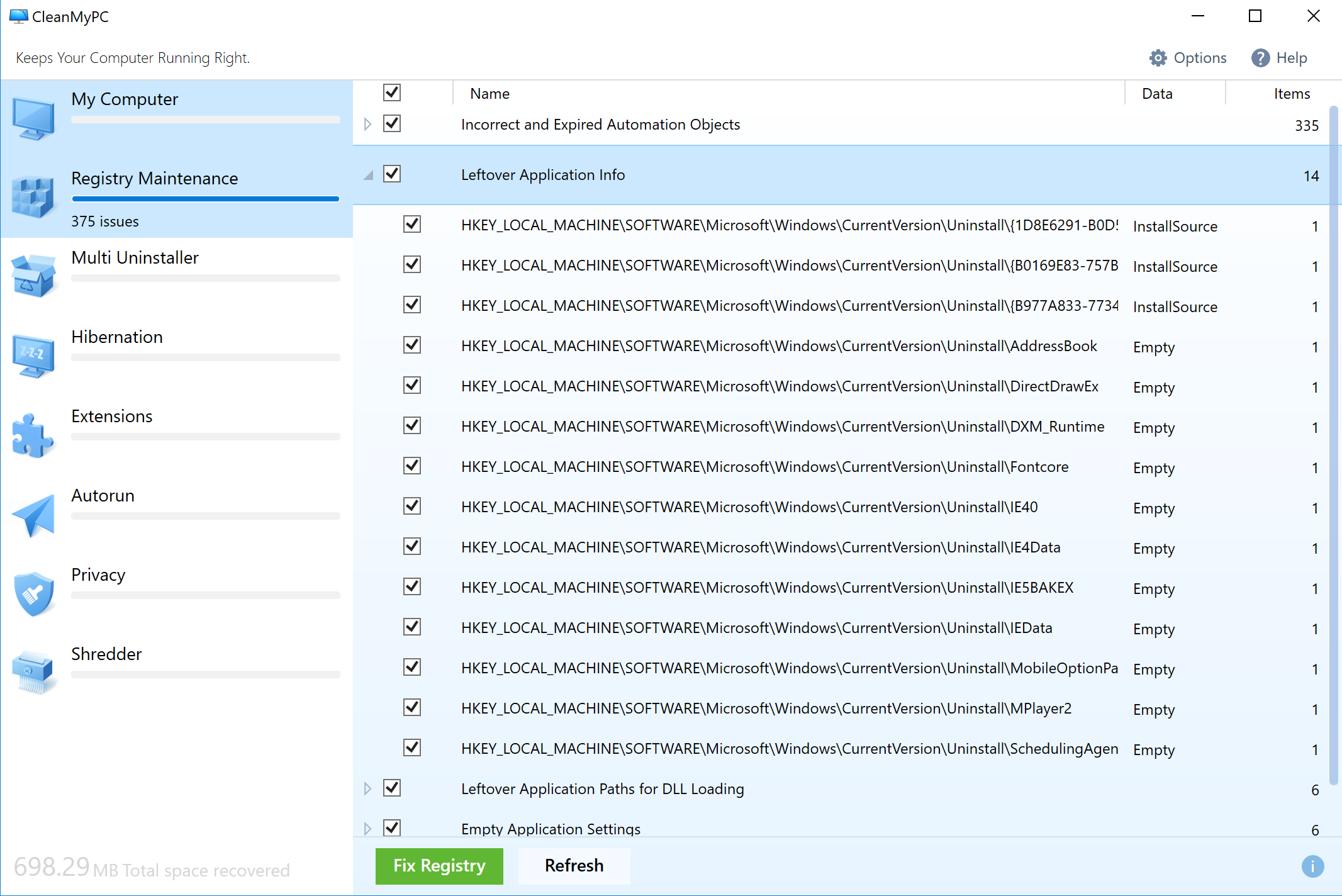
استخدم الإصدارات القديمة من التطبيقات
هذا يبدو غير بديهي. لماذا يكون استخدام الإصدارات القديمة من التطبيقات طريقة جيدة لإحياء الكمبيوتر؟ حسنًا ، الأمر بسيط حقًا: نظرًا لترقية التطبيقات واكتساب ميزات جديدة ، فإنها تصبح منتفخة وتعمل بشكل أبطأ. لا بأس إذا كان لديك جهاز كمبيوتر جديد ، يحتوي على أحدث معالج وكمية كبيرة من ذاكرة الوصول العشوائي ، فيمكنه مواكبة سباق التسلح بين الشركات المصنعة للأجهزة والبرامج. لكن جهاز الكمبيوتر القديم ربما لا يستطيع ذلك. إذا كنت تستخدم إصدارًا قديمًا من تطبيق تم إصداره في نفس الوقت تقريبًا مع جهاز الكمبيوتر الخاص بك ، ومع ذلك ، فسيعمل جهاز الكمبيوتر الخاص بك بنفس جودة الإصدار الجديد.
أعد التثبيت Windows
تعد هذه خطوة بالغة الخطورة ، وسيتعين عليك نسخ جميع بياناتك احتياطيًا أولاً والتأكد من وجود برامج تثبيت ورموز ترخيص لجميع تطبيقاتك. ولكن إذا قمت بتثبيت نظيف لـ Windows، ستلاحظ بالتأكيد أن جهاز الكمبيوتر الخاص بك يشعر أنه تم إحيائه بالكامل. أيضًا ، إذا قمت بترقية إصدار Windows التي تعمل على جهاز الكمبيوتر الخاص بك ، على سبيل المثال Windows 7 أو 8 إلى Windows 10 ، يجدر التحقق من مواصفات جهازك مقابل المتطلبات الموصى بها Windows 10. إذا كان قريبًا من الحد الأدنى ، ففكر في ترقية أجهزتك عن طريق إضافة المزيد من ذاكرة الوصول العشوائي أو المزيد من مساحة التخزين. إن تبديل القرص الصلب بمحرك أقراص SSD هو أيضًا طريقة رائعة لتحسين جهاز الكمبيوتر القديم.
لا يلزم إرسال جهاز كمبيوتر قديم إلى خزانة ولا يتم استخدامه مرة أخرى مطلقًا ، فهناك الكثير الذي يمكنك فعله لإحياءه. CleanMyPC هي أداة ستساعد جهاز الكمبيوتر الخاص بك على الشعور بالانتعاش والجديد مباشرة بعد التنظيف الأول. جربه الآن ، لن تندم!
